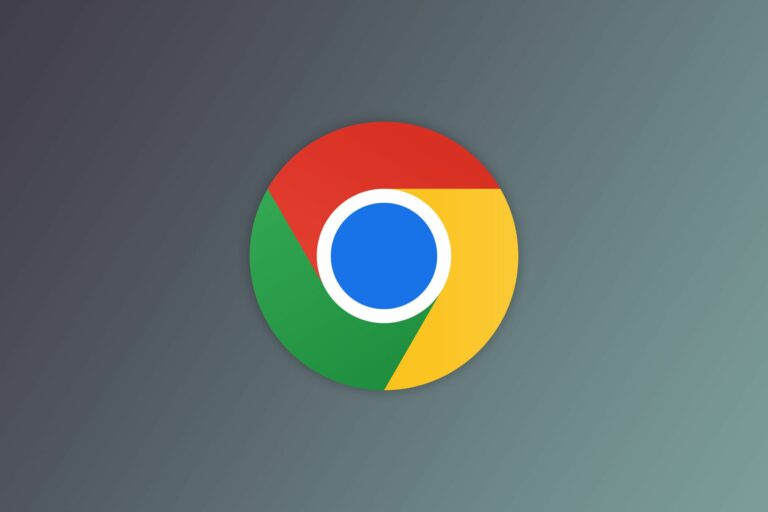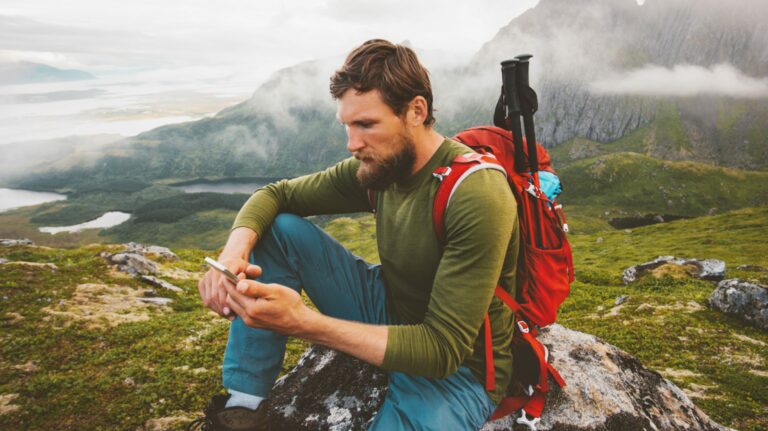Как изменить настройки масштабирования Chrome по умолчанию
Ключевые выводы
- Легко установите уровень масштабирования и размер шрифта по умолчанию для всех веб-сайтов в Chrome, открыв настройки и настроив параметры.
- Для определенных веб-сайтов вы можете быстро установить уровень масштабирования по умолчанию, используя ярлыки масштабирования или щелкая значки «минус» или «плюс» в раскрывающемся меню.
- Управляйте настройками масштабирования в настройках сайта Chrome, открыв параметры конфиденциальности и безопасности, где вы можете просматривать и удалять пользовательские уровни масштабирования для определенных веб-сайтов.
Стандартные настройки масштабирования Chrome легко изменить, что позволяет вам быстро указать браузеру, как сжимать или увеличивать различные веб-сайты. Вы также можете установить размер шрифта по умолчанию, чтобы сделать просмотр более приятным.
Как установить уровень масштабирования по умолчанию для всех веб-сайтов в Chrome
Нажмите на три вертикальные точки в правом верхнем углу браузера Chrome. В этом раскрывающемся меню нажмите «Настройки».
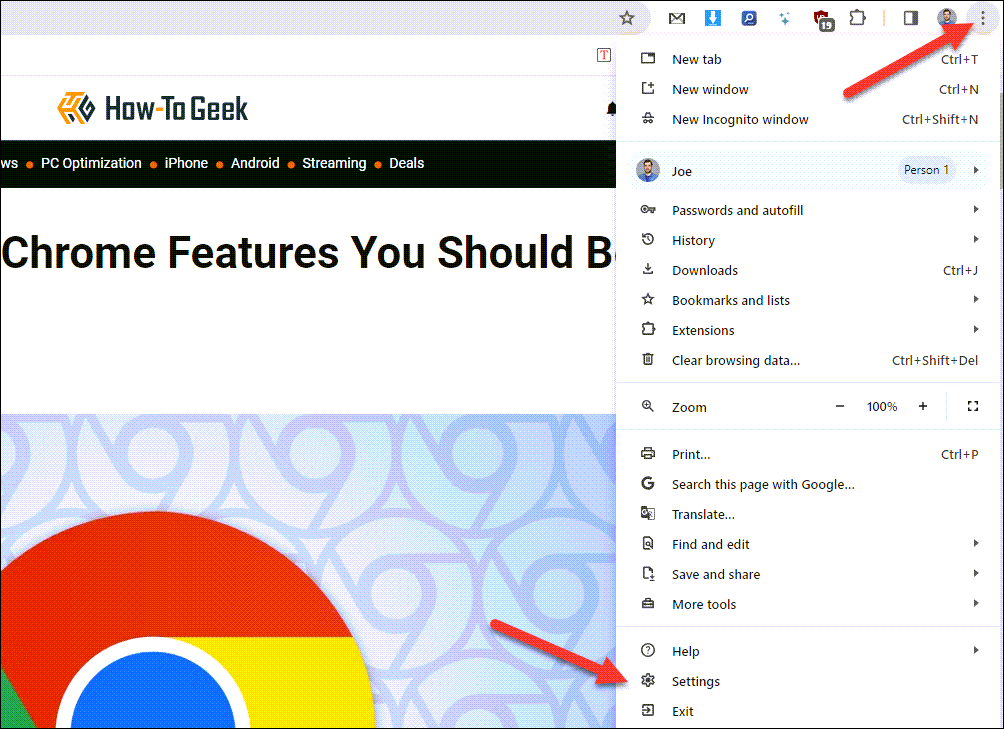
Программы для Windows, мобильные приложения, игры - ВСЁ БЕСПЛАТНО, в нашем закрытом телеграмм канале - Подписывайтесь:)
Прокрутите вниз до раздела «Внешний вид». Откройте раскрывающееся меню «Масштаб страницы» и выберите наиболее подходящий для вас параметр масштабирования. Вы также можете настроить размер шрифта Chrome по умолчанию в раскрывающемся меню чуть выше «Масштаб страницы». Это будет применяться ко всем веб-сайтам, которые вы посещаете в Chrome, если вы еще не установили для этого сайта определенный уровень масштабирования, выполнив действия, описанные ниже.
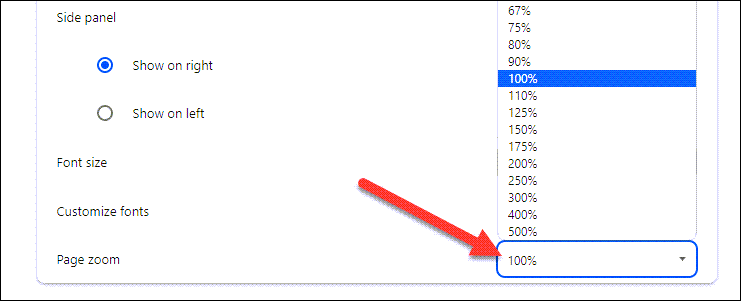
Как установить уровень масштабирования по умолчанию для одного веб-сайта в Chrome
Нажмите на три вертикальные точки в правом верхнем углу Chrome. В этом раскрывающемся меню щелкните значки «Минус» (-) или «Плюс» (+), чтобы уменьшить или уменьшить масштаб соответственно.
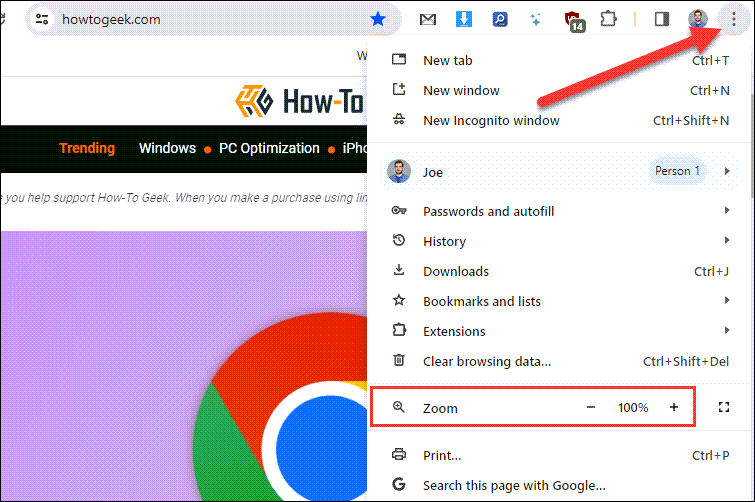
Вы также можете использовать эти удобные сочетания клавиш, чтобы быстро установить масштаб по умолчанию для веб-сайта. Нажмите Ctrl в Windows и Cmd на Mac, выполняя любое из следующих действий:
- Прокрутите или прокрутите мышью.
- Нажмите кнопку «Минус» (-) или «Плюс» (+).
- Нажмите ноль, чтобы сбросить уровень масштабирования до 100 процентов.
Как управлять настройками масштабирования в Chrome
Нажмите на три вертикальные точки в правом верхнем углу Chrome и выберите «Настройки». Нажмите «Дополнительно», а затем выберите параметр «Конфиденциальность и безопасность».
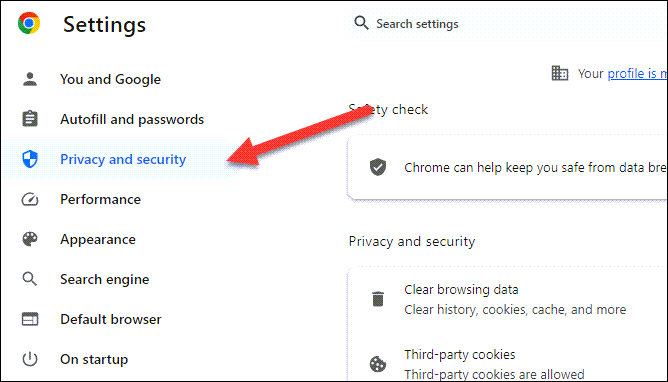
Прокрутите вниз и нажмите «Настройки сайта».
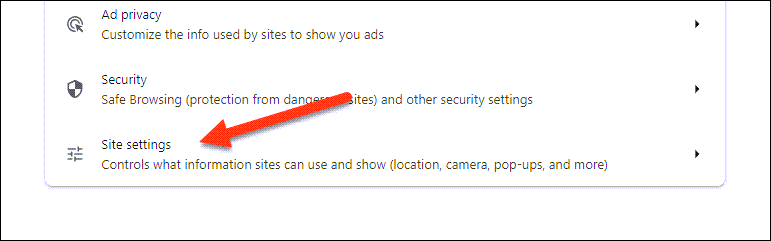
Теперь найдите параметр «Уровни масштабирования» в разделе «Содержимое». В этом меню вы можете просмотреть пользовательские уровни масштабирования, которые вы установили для любого веб-сайта. Нажмите значок «X», чтобы удалить эту настройку. В настоящее время Chrome не позволяет вам устанавливать здесь уровни масштабирования.
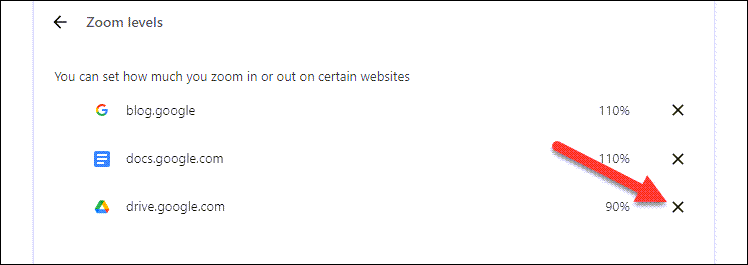
Если вам трудно читать мелкий текст, вы хотите избежать перенапряжения глаз или вам нужно разместить широкий веб-сайт на маленьком экране, эти советы помогут вам добиться более здорового и эффективного просмотра страниц.
Программы для Windows, мобильные приложения, игры - ВСЁ БЕСПЛАТНО, в нашем закрытом телеграмм канале - Подписывайтесь:)